یکی از اشکالاتی که ممکن است کاربران لپ تاپ های ایسر و البته سایر لپ تاپ ها با آن مواجه شوند، مشکل برعکس شدن تصویر لپ تاپ به صورت کاملاً ناگهانی و اتفاقی است. این اتفاق اگر چه بسیار کم اتفاق میافتد، اما در صورت وقوع بسیار کلافه کننده است. با بروز این اشکال، تصویر صفحه مانیتور لپ تاپ کاملا برعکس شده و چیزی شبیه به تصویر قرار داده شده در بخش زیر میگردد. در چنین شرایطی کار کردن با ماوس و نمایشگر لپ تاپ نیز، به دلیل برعکس شدن تصویر لپ تاپ ایسر بسیار دشوار میشود. چرا که با بالا بردن موس، حرکت نمایشگر برعکس شده و مثلاً رو به پایین می آید. برعکس شدن تصویر لپ تاپ ایسر زمانی ایجاد می شود که تنظیمات ویندوز در رابطه با صفحه نمایش درست نباشد و یا ناخواسته و اتفاقی دستکاری شده باشد. در این صوت نیاز به تعمیر لپ تاپ ایسر در حوزه نرم افزاری وجود دارد. مراحلی که می تواند برای رفع این مشکل طی کنید، در این مقاله عنوان شده است.

راه حل مشکل برعکس شدن تصویر لپ تاپ ایسر
برای حل مشکل برعکس شدن تصویر لپ تاپ ایسر مراحل زیر را بر اساس تصویر دنبال کنید:
- در گام نخست می بایست به کنترل پنل ویندوز خود مراجعه کنید. (Control Panel). در بخش بالایی کنترل پنل از سمت راست، از بخش View by ، گزینه large icons را، انتخاب نمایید. توجه داشته باشید که این گزینه به صورت پیشفرض بر آیکون Categories تنظیم شده است.
- در این مرحله می بایست بر روی آیکن Display کلیک شود. از انتخابهای موجود در سمت چپ، گزینه Change display settings رابرگزینید.
- احتمالاً به صورت اتفاقی از منوی آبشاریOrientation، گزینه سومLandscape flipped را انتخاب کرده اید و همین امر سبب گشته تا نمایشگرتان تصاویر را بر عکس نشان میدهد.
- برای رفع مشل برعکس شدن تصویر لپ تاپ ایسر گزینه Landscape را انتخاب و بر روی کلید OK کلیک کنید.
- سپس از پیغام نمایش داده شده Keep Changes را کلیک کنید.
نکات مهم در حل مشکل برعکس شدن تصویر لپ تاپ
از آنجا که با بروز مشکل برعکس شدن تصویر لپ تاپ، امکان جابجایی درست نمایشگر موس وجود ندارد بهتر است به جای استفاده از موس روش های دیگری را امتحان کنید. برای مثال با حرکت دادن موس به سمت بالا نشانگر به جای حرکت به سمت بالا، به سمت پایین حرکت می کند زیرا صفحه نمایش برعکس شده است. چنانچه کنترل نشانگر موس به دلیل برعکس حرکت کردن در این حالت سخت است از کلید های ترکیبی زیر برای سهولت کار استفاده کنید.
- کلید Win+R یا همان کلید پنجره و R را فشار دهید و بعد از باز شدن پنجره Run دستور desk.cpl را تایپ کرده و اینتر بزنید.
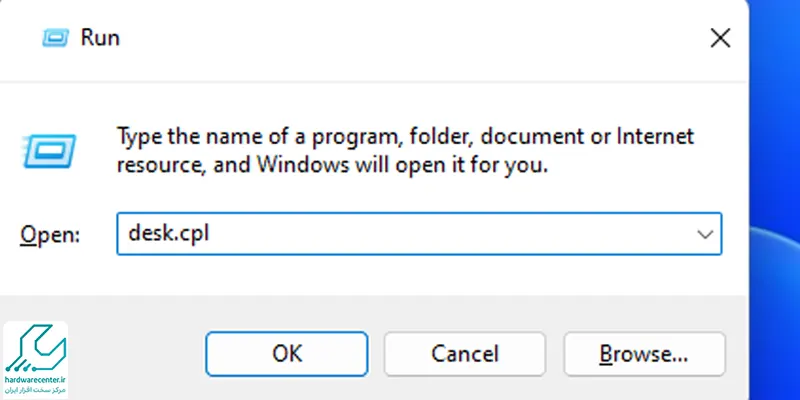
- خواهید دید که پنجره Screen Resolution برای شما باز خواهد شد.
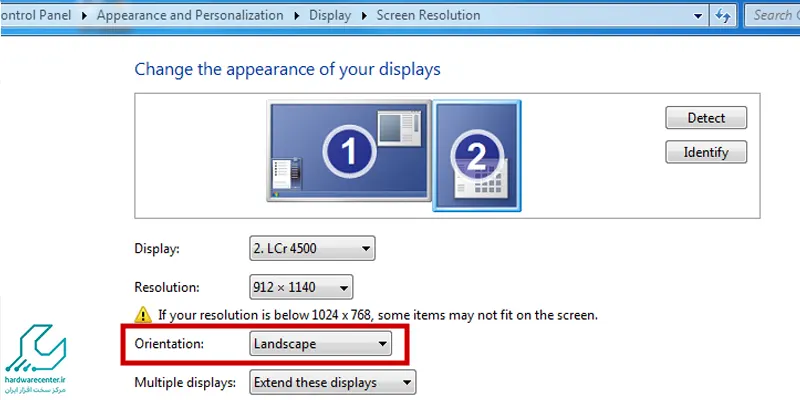
- با کلید ترکیبی Alt+O قسمت Orientation فعال خواهد شد و شما به کمک کلید های جهت نما می توانید گزینه Landscape را انتخاب نموده و سپس با زدن دوباره اینتر تنظیمات را به حالت عادی برگردانید و مشکل برعکس شدن تصویر لپ تاپ ایسر را برطرف نمایید.
نمایندگی ایسر در کرج
نمایندگی مجاز ایسر در کرج با تکیه بر تخصص و مهارت کارشناسان خود، توانسته است در طول سالهای اخیر بالاترین سطح کیفی خدمات را در زمینه فروش و خدمات پس از آن به مشتریان و مشترکان ایسر عرضه دارد. چیرهدستی کارشناسان این مجموعه در کنار بهرهمندی از بهروزترین امکانات تعمیر و ابزارآلات ترمیم، زمینهای فراهم کرده تا پویایی و کیفیت، دو ویژگی لاینفک خدمات ارائه شده در نمایندگی ایسر گردند. واحد نمایندگی تعمیرات ایسر متشکل از پارت های متعددی است که در هر یک از آنها تخصصی ترین خدمات مرتبط با تعمیر، بهسازی، ترمیم، بازیابی و ارتقاء دستگاه های ایسر به به مراجعان گرامی ارائه می گردد. دارندگان و کاربران تمامی دستگاه های این برند، اعم از موبایل، تبلت، کامپیوتر و … می توانند با حضور در نمایندگی ایسر در کرج و مراجعه به پارت مرتبط با دستگاه خویش، تخصصی ترین خدمات مورد نیاز –اعم از تعمیرات سخت افزاری و نرم افزاری- را دریافت نمایند.
اخبار، مقالات، محصولات و سوالات متداول در سایر صفحات وبسایت قابل پیگیری است.





